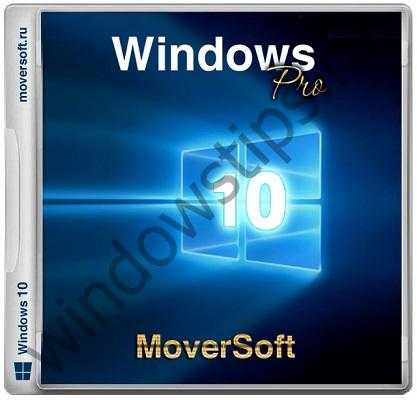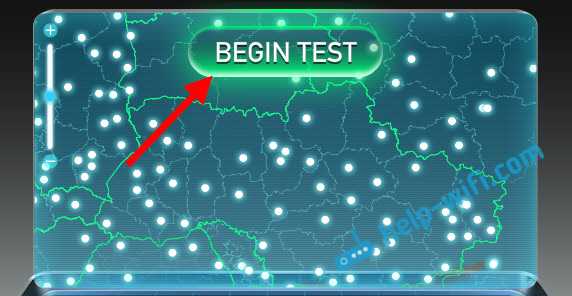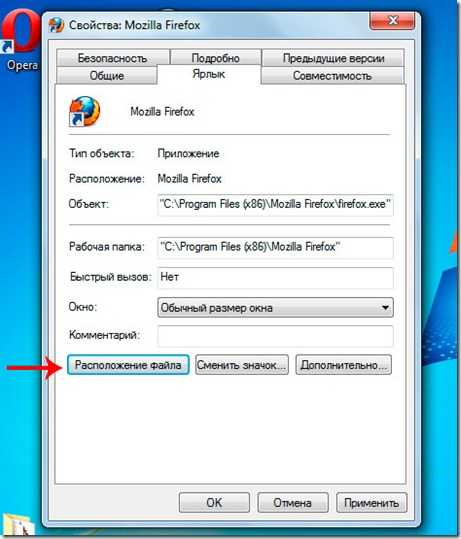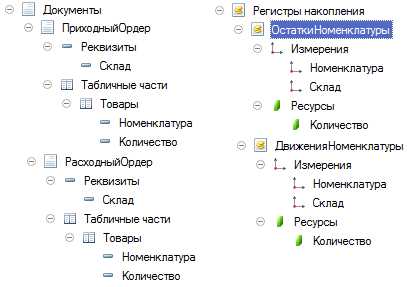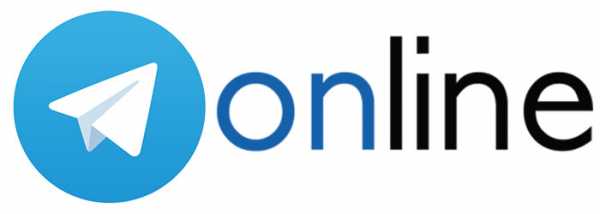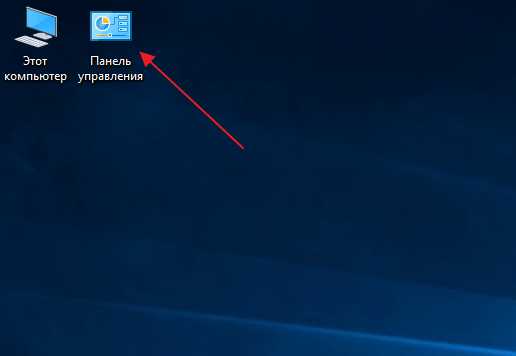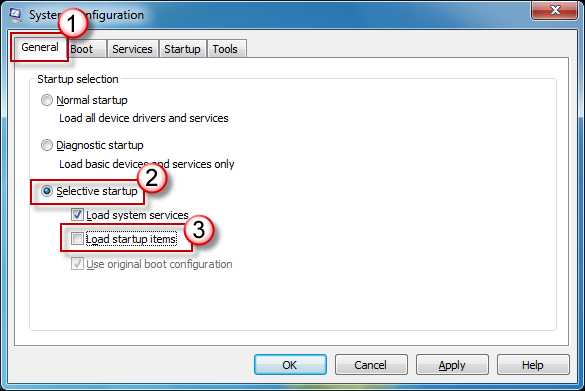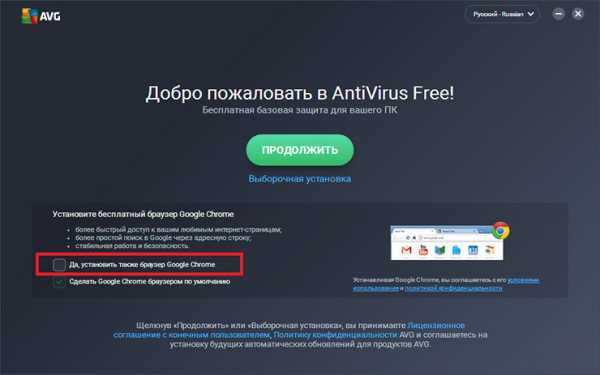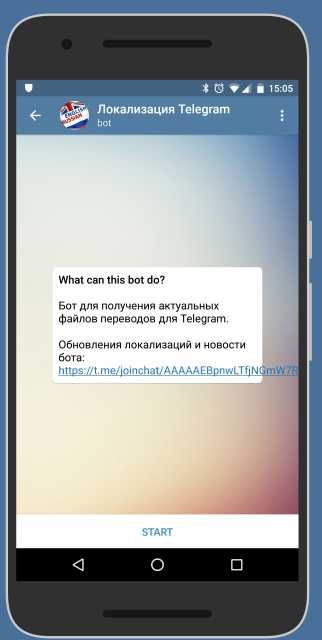Установка программ и игр на компьютер. Программы компьютер установка на
Установка программ и игр на компьютер
Если вы впервые купили компьютер, то сразу после его первой загрузки и первых неумелых действий у вас может возникнуть вопрос о том, как установить программу, или, что более вероятно среди молодёжи, как установить игру. Это желание абсолютно понятно, ведь хочется получить что-то интересное, увлекательное и полезное. Но без знания азов, а именно, умения устанавливать программы у вас ничего не получится. Поэтому, читайте в статье о том, как правильно устанавливать программы.

Установка различных программ
Инструкция по установки программ на компьютер.
1. Вы должны уже иметь саму программу, вернее её не распакованную версию, дистрибутив либо на каком-то диске, либо на компьютере в виде файла.
Программы на компьютере на жестком диске
2. Нажмите мышкой два раза на этом файле, автоматически запустится процесс установки программы. Я буду описывать процесс на основе установки программы аудио плеера AIMP 3.
Сначала дистрибутив быстро распаковался, затем брандмауэр Windows спросил, можно ли доверять этому приложению, я ответил да и в следующем окошке начинается непосредственно установка программы.
3. Выбирайте язык интерфейса программы. Следует помнить, что процесс установки программ и игр индивидуален, но рассмотренный здесь типичен практически для всех программ.
Выбор языка программы AIMP
Язык программы для установки был выбран автоматически на основе языка операционной системы. Но мало ли что бывает.
Язык выбран, нажимайте ОК.
3. Читайте о программе и жмите на кнопку «Далее». Если программа бы устанавливалась на английском языке, то нажимать нужно было бы кнопку с надписью «Next».
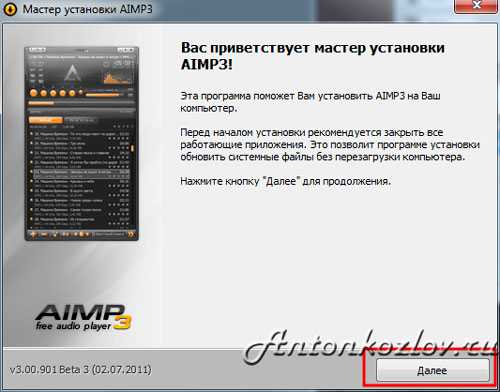
Для продолжения установки программы нажмите "Далее"
4. Здесь вы можете прочитать лицензионное соглашение о программе. Кстати, установлено, что в России люди читают быстрее всех, это утверждение было сделано на основе скорости чтения лицензионного соглашения. А ещё был один случай, одна компания предлагала в тексте лицензии денежное вознаграждение каждому обратившемуся за ней. Таких оказалось очень мало. О чём это говорит? Либо людям не нужны деньги, либо, что более вероятно, этот текст люди просто не читают.
Итак ставьте галочку, если согласны с лицензионным соглашением и жмите кнопку «Далее».
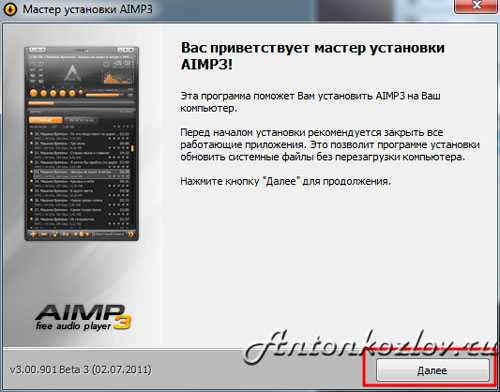
Читайте лицензионное соглашение и ставьте галочку
5. Определите путь установки программы. На скриншоте показан путь установки в директорию диска С в папку «Program Files». Я устанавливаю все программы в эту папку, потому, что при переустановки операционной системе Windows всё равно придётся установить все программы снова.

Определение пути установки программы AIMP
Если вы нажмёте на кнопку «Обзор», то сможете назначить свой путь в любую удобную для вас папку. Это видно на рисунке справа. Здесь вы также можете нажать на кнопку «Новая папка» и создать новую папку для установки в неё программы. Под путём установки видно сколько программа занимает дискового пространства и сколько свободно на вашем жестком диске, куда вы хотите установить программу. По окончании определения пути установки нужно опять нажать на кнопку «Далее».
6. Здесь просто определите, что вы хотите сделать, обновить текущую версию или установить с нуля новую версию программы. Но я уже перед этим удалил программу, кстати, вы можете заодно прочитать о том, как удалять программы, я там рассматривал удаление тоже на основе программы AIMP 3.
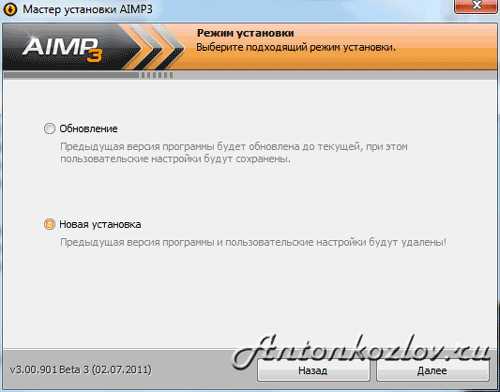
Обновление или установка программы с нуля
7. Выберите какую версию программы вы хотите установить, переносную или обычную.
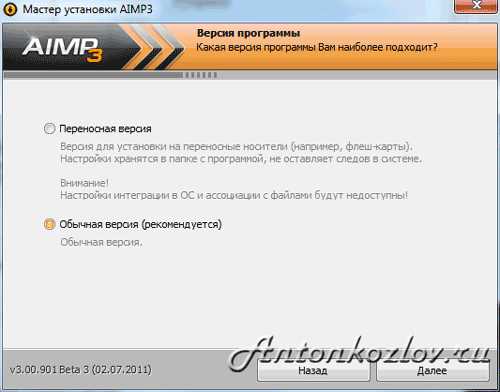
Определение обычной версии установки программы AIMP или переносной
8. Определите, вы хотите установить одну версию для всех пользователей компьютера или для каждого свою.
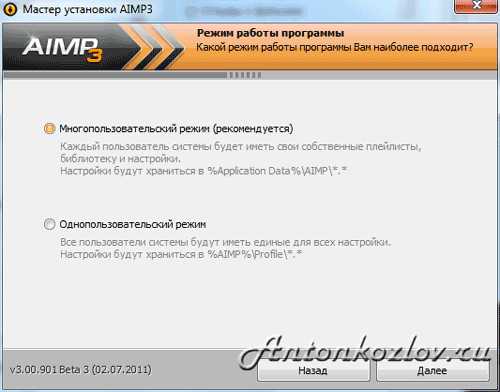
Версия для всех пользователей или однопользовательская
9. Выбрать вариант установки, полный или по выбору. Часто полный вариант означает установку всевозможных ненужных программ и дополнений. Здесь, что отмечено красной рамочкой, будет установлено. Я всё это убрал.

Вариант установки программы AIMP - полный или по выбору
10. Выбирайте, что устанавливать, я ничего убирать не стал.
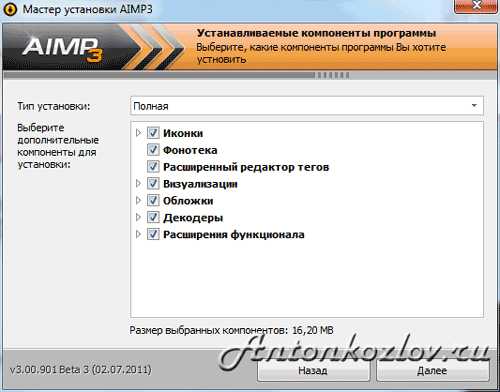
Компоненты установки программы AIMP
11. Определение языков, которые необходимо установить в программу AIMP.
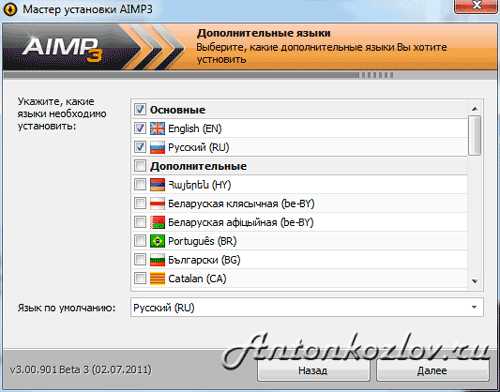
Выбор языков для установки
12. Устанавливать ли ярлыки на рабочем столе и в меню «Пуск».
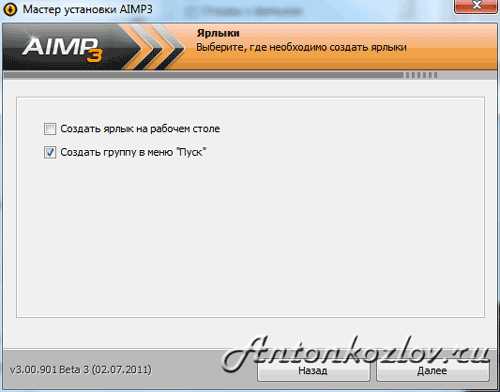
Выбор установить или не установить ярлыки
13. Процесс настройки установки программы окончен. Дождитесь окончания установки.
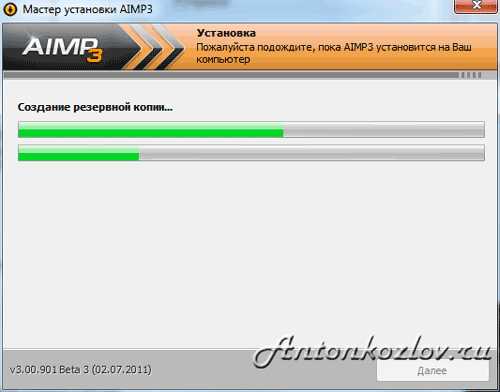
Установка программы AIMP запущена
14. Вот и всё. Вы можете выбрать, что сделать после закрытия установщика. Например, здесь есть возможность сразу запустить программу и посетить сайт производителя.
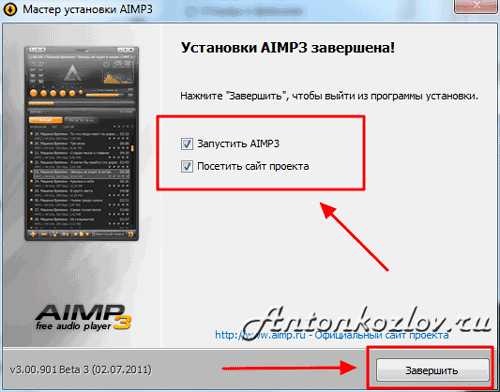
Выбор действий после окончания установки AIMP
Тепрь вы можете наслаждаться установленной программой или игрой, в данном случае, я могу слушать музыку в программе AIMP 3.
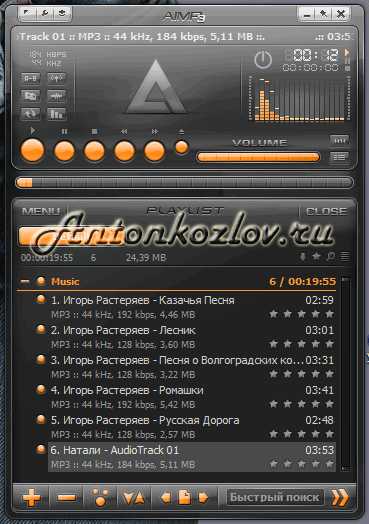
Главное окно программы AIMP 3
Кстати, скачать эту программу вы можете с официального сайта программы AIMP — https://antonkozlov.ru/www.aimp.ru/
Ну вот и всё. Теперь, я надеюсь, проблем с установкой нового программного обеспечения у вас не будет.
Загрузка...Буду очень благодарен, если вы поделитесь с друзьями этой статьёй в социальных сетях и блогах, это будет здорово помогать моему блогу развиваться:
Хотите получать обновления блога? Подписывайтесь на рассылку и внесите свои данные: Имя и е-мейл
Написать комментарий
antonkozlov.ru
Как установить программу на компьютер
Как установить skype на компьютер
Если у вас еще неустановлен Skype или же вы не знаете как установить skype на компьютер, то тогда вам сюда, в этом уроке вы подробно и пошагово узнаете как правильно установить skype на компьютер.
Как установить аську на компьютер
Многие начинающие пользователи компьютера задают мне вопрос как установить аську на компьютер, и поэтому я решил подробно и пошагово рассказать, как установить icq на компьютер. Урок простой и рассчитан на каждого начинающего пользователя персонального компьютера.
Как установить агент на компьютер
Если вы не знаете или у вас просто не получается установить агент на компьютер, то тогда вам сюда, в этом уроке я подробно и пошагово вам расскажу как правильно установить Mail.ru Агент на компьютер. Данный урок нетрудный и не займет у вас много времени.
Где скачать daemon tools
Если у вас вдруг, по какой либо причине возник вопрос на тему, о том, где бесплатно скачать daemon tools, то вам тогда сюда, в этой инструкции, я подробно и пошагово расскажу вам, как и где можно скачать daemon tools, инструкция очень простая, и рассчитана на каждого пользователя персонального компьютера.
Как установить daemon tools
В этом уроке я попробую рассказать вам как довольно быстро и совсем несложно установить daemon tools. Урок очень понятный и подробный.
Как установить AIMP
Из этого урока вы узнаете, как правильно установить AIMP на компьютер. Этот урок поможет вам легко и быстро установить AIMP на компьютер. Урок нетрудный и рассчитан на каждого новичка.
Как установить игру на компьютер
Данный урок поможет тем, кто ищет ответ на тему: «Как установить игру на компьютер». В данном уроке рассказывается наиболее простой способ, как установить игру на компьютер: этот урок поможет вам быстро и легко установить игру на компьютер.
Какие программы нужны для компьютера
Какие программы нужны для компьютера в первую очередь, без этих программ компьютер просто фне сможет обойтись. Например, воспроизвести наиболее распространенные видео кодеки, послушать на хорошем проигрыватели музыку или же скачать музыку и видео файлы из интернета, также записать музыкальный диск, записать видеофильм и многое другое.
Как удалить с компьютера программу
Многие начинающие пользователи задают вопрос: «Как удалить с компьютера программу?». Поэтому в этом уроке я решил достаточно подробно объяснить, как удалить с компьютера программу. Урок несложный и рассчитан для каждого новичка.
Как скачать и установить флеш плеер
Самым главным плагином для браузера Опера, Mozilla, Explorer, Google Chrome является Flash Player, так как без плагина Flash Player, вы не сможете просмотреть онлайн видео, в YouTube, в контакте, в одноклассниках и во всех сайтах, где присутствуют видеоролики.
Понравилось – ставим лайк, делимся с друзьями.
Твитнуть
Поделиться
Плюсануть
Поделиться
Отправить
Класснуть
Линкануть
Вотсапнуть
Запинить
Наши контакты
Copyright © 2010 - 2018
www.computerhom.ru
Как правильно устанавливать программы?

Как избежать установки вредоносных и нежелательных программ читайте в нашей статье.
Как правило, все программы, которые мы рекомендуем на сайте прошли тщательную проверку и испытания на работоспособность. Но что делать с теми приложениями, ссылки на которые размещены на обычных, не специализированных сайтах? Ведь существует высокая степень риска установить такое приложение по ссылке и получить массу проблем, начиная от установки ненужных toolbar для браузеров, замедляющих работу компьютера, до потери файлов на компьютере, включая фотографии и деловую переписку.
Очевидно, что мы не сможем проверить, а затем рекомендовать набор программного обеспечения «на все случаи жизни» — можем подсказать, как правильно и безопасно скачивать и устанавливать программы для компьютера и ноутбука.
Далее в статье наши советы, где получить рекомендации по программному обеспечению и избежать проблем при установке ПО даже из сомнительных источников.
Здравый смысл прежде всего
Мы в курсе, что очень часто пользователь устанавливает программу или переходит по ссылке из почты, пользуясь лишь интуицией. Но при знакомстве с совершенно новым ПО лучше пользоваться определённым алгоритмом, который позволит устанавливать и использовать только безопасные приложения с ожидаемыми свойствами. Надо помнить, что не каждая антивирусная программа, с обновлёнными сигнатурами, наверняка спасёт от деструктивного воздействия вируса. Например, от некоторых разновидностей вируса, который шифрует данные на компьютере. Поэтому лучше перестраховаться: прежде чем скачивать и инсталлировать незнакомую программу, не поленитесь проверить её с помощью антивирусного сервиса онлайн. Вся операция не займёт много времени.С помощью Virus Total можно проверить наличие угроз:
- В ссылке на скачивание файла;
- В самом файле после загрузки, перед установкой.
Также можно использовать онлайн файловые сканеры:
Установка программ только из списка рекомендуемых
Какими бы программами вы не воспользовались, наверняка это ПО уже изучено кем-то до вас. Поэтому будет безопаснее устанавливать программы, которые рекомендуют авторитетные сайты частных мастеров по ремонту компьютера или сервисных центров. Найти списки таких программ совсем не сложно, достаточно воспользоваться поиском Google с соответствующими запросами.При этом, готовыми автоматическими сборками неизвестных мастеров из интернета пользоваться не советуем.
Необходимо знать цену каждой конкретной программы
На данный момент наверное нет людей, которые не знали бы, что есть бесплатное программное обеспечение и платное (коммерческое). Freeware (бесплатное приложение), Open source (свободное), Shareware (условно-бесплатное, пробное), Commercial software (коммерческое) — всё это способы распространения программ и попытки заработать на этом деньги. Но мало кто знает, каким образом создаётся и за счёт чего развивается конкретная программа. Если с коммерческими версиями всё более-менее понятно, то про бесплатное ПО распространяются только домыслы. Надо отметить, что почти все разработчики используют вышеупомянутые виды дистрибуции. Описывать каждый из них нет смысла – всё есть в Wikipedia.
В контексте безопасной установки приложений нам необходимо знать следующее, что почти все бесплатные (freeware) программы распространяются:
- либо с рекламными модулями, как в случае с антивирусом AVG и другими бесплатными антивирусами. Убрать рекламу из программы, при всём желании не получится;
- либо с загрузчиком дистрибутива партнёра, как в случае с установкой Ccleaner. В этом нет ничего страшного, но если скачать и установить такую программу с параметрами по умолчанию, то во время инсталляции вместе с полезными функциями получим Яндекс-Бар во все браузеры и изменения в настройках поиска по умолчанию, что иногда очень неудобно. Поэтому при установке бесплатных программ из надёжных источников (про них чуть позже), обращайте внимание, что устанавливается в компьютер. Не устраивайте свалку из ПК – он вас за это отблагодарит быстрой работой в течение длительного времени.При инсталляции бесплатных программ, отказывайтесь от автоматической инсталляции и выбирайте пользовательский режим и только затем жмите кнопку «Далее». В процессе установке обращайте внимание, что предлагают вам установить вместе с нужной утилитой. Убирайте все галочки с надписями типа: «Установить Яндекс-Бар», «Сделать Яндекс поиском по умолчанию» — иначе компьютер уже через месяц потребует услуги компьютерной неотложки.
Про условно-бесплатные и коммерческие версии программ – всё понятно: придётся либо тратить деньги на покупку, либо скачивать взломанные версии, часто с вирусами внутри.
Избегайте «бесплатных установщиков», «ускорителей загрузки» и «загрузчиков с оплатой посредством СМС».
Если при попытке загрузить дистрибутив программы, Вам предлагают установить нечто непонятное, типа «ускоритель загрузок» для конкретного сайта – отказывайтесь и уходите. Наверняка таким образом Вам пытаются установить на компьютер потенциально нежелательное приложение под предлогом ускорения загрузки или с оплатой за СМС закрытого паролем архива. Это как минимум обман и попытка развести на деньги.
Бесплатные загрузки ≠ бесплатное использование
Всё потому, что скачать программу бесплатно, не значит бесплатно ею пользоваться. К сожалению, многие разработчики, чтобы привлечь пользователей, используют подобный трюк: а вдруг программа понравится, и пользователь заплатит. К сожалению, такие вендоры — новички или попросту мошенники. Будьте аккуратны при скачивании таких программ, убедитесь, что программа именно бесплатна, а не предлагает себя бесплатно скачать.
Не ведитесь на рекламные объявления
Этот пункт был добавлен для того, чтобы пользователь чётко представлял, что некоторые сайты-файловые хранилища, возле маленькой кнопки «Скачать» со ссылкой на дистрибутив, размещают огромный баннер с рекламой, ведущей куда-то на просторы всемирной паутины.
Отказывайтесь от использования портативных версий ПО (портейбл) и их сборок для USB флешек
Если Вы не профи компьютерного дела — старайтесь избегать использования портативного (переносного) программного обеспечения. Именно переносные программы и их сборки для USB накопителей часто напичканы вирусными файлами, которые могут серьёзно повредить операционную систему Windows компьютера или ноутбука.
Проверьте целостность загруженного файла
Если Вы не новичок, а пользователь с солидным стажем, наверняка приходит на ум проверка скачанного файла-установщика с помощью сверки значений контрольной суммы, которую публикуют некоторые сайты, размещающие у себя файлы большого размера.
С каких сайтов лучше всего качать бесплатные программы?
В целом, сайт разработчика является самым безопасным выбором для загрузки программного обеспечения, но иногда программы удобнее скачивать из специальных файловых хранилищ. Там и архив старых версий с описаниями, и отзывы пользователей, и беспристрастная оценка в виде рейтинга программы.
Поэтому предлагаем изучить список лучших сайтов для загрузки бесплатных программ для Windows. Именно эти ресурсы являются самыми безопасными (после официальных сайтов разработчиков) для загрузки и установки программ для компьютера или ноутбука. Сразу предупреждаем, что многие сайты на английском языке и имеют переводы на многие языки, кроме русского – так уж исторически сложилось:( Грустно, но почти все русскоязычные сервисы подобного типа достаточно низкого качества. Возможно, это связано с низкими доходами от контекста в рунете. При этом программы, скачанные из англоязычных хранилищ, имеют отличные русскую локализацию и перевод, необходимо лишь указать его при установке.
Список сайтов, где можно скачать бесплатные программы без вирусов и Spyware:
• Softportal.com [ www.softportal.com ] — русскоязычный сайт с программами;• Download.com [ www.download.com ];• Brothersoft [ www.brothersoft.com ];• Softonic.com [ www.softonic.com ];• Freewarefiles.com [ www.freewarefiles.com ];• FileHippo.com [ www.filehippo.com ];• SourceForge [ www.sourceforge.com ].И ещё:• MajorGeeks [ www.majorgeeks.com ];• Techspot.com [ www.techspot.com/downloads ];• Softpedia [ www.softpedia.com ];• SnapFiles [ www.snapfiles.com ];• Betanews [ fileforum.betanews.com ].
hpc.by